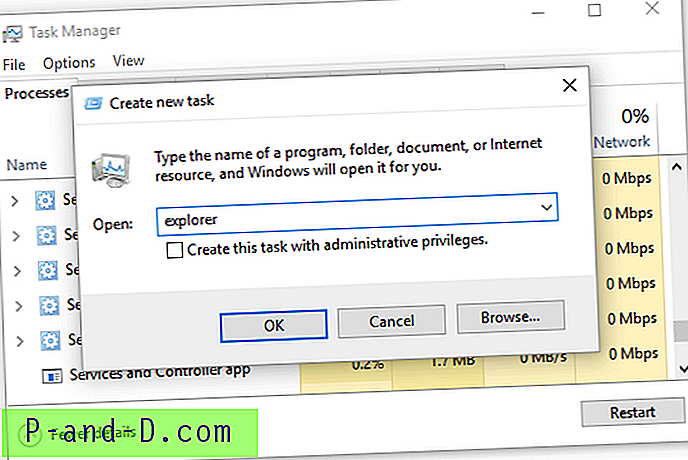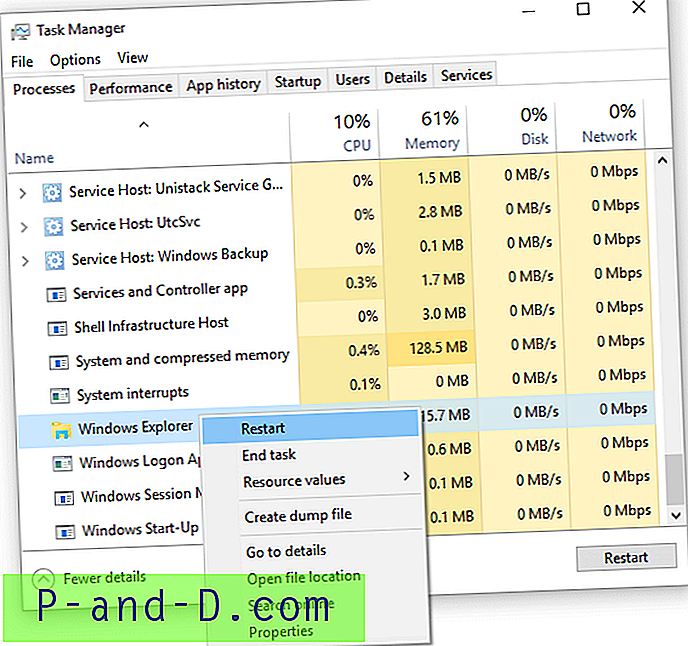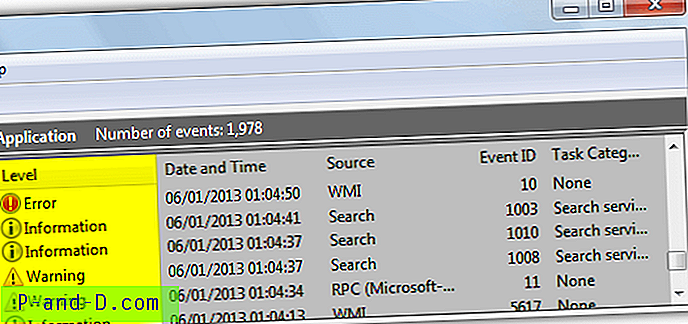Tidligere lærte vi, hvordan man afslutter og genstarter explorer shell sikkert i tidligere versioner af Windows. Det er meget enklere i Windows 8 og Windows 10, hvor den skjulte “Exit Explorer” -indstilling flyttes til proceslinjens kontekstmenu i stedet for Start-menuen. Task Manager har også en ny genstart Explorer i Windows 8 og Windows 10, der giver dig mulighed for nemt at genstarte explorer shell let.
Når du genstarter explorer.exe-shell-processen, opdateres menuen Opgavelinje og Start fuldstændigt, og i afventning af registerændringer, hvis nogen, træder i kraft efter genstart af skallen. De to metoder til yndefuldt at afslutte og genstarte explorer er dækket i denne artikel.
Sådan genstartes Explorer.exe rent i Windows 10
En yndefuld genstart af Explorer-shell betyder, at indstillingerne som skrivebordsikoners layout, proceslinjepræferencer osv. Gemmes, når Explorer afslutter. Mens der med magt afsluttes explorer.exe-processer ved hjælp af Task Manager (Slutproces), Taskkill.exe eller Tskill.exe pludseligt dræber Explorer-shell uden at lade det afslutte sit arbejde.
Følg en af disse metoder for at genstarte skallen rent:
Metode 1: Afslut Explorer og start en ny forekomst af Explorer
Denne metode involverer at forlade Explorer-shell ved hjælp af den skjulte Exit Explorer- kommando i højreklikmenuen. I trin 2 skal du starte en ny explorer.exe-proces ved hjælp af Task Manager.
Trin 1: Afslut Explorer via proceslinjen Højreklik på Menu
Tryk og hold Ctrl- og Shift-tasterne nede, og højreklik på et tomt område i proceslinjen.
Klik på menuen Exit Explorer udvidet menu, der vises.

Dette lukker Explorer-skallen rent. På dette trin forsvinder din opgavelinje og Start-menu. De vises først igen, når du starter en ny Explorer.exe (shell) -proces.
Trin 2: Start en ny Explorer.exe (Shell) -proces ved hjælp af Task Manager
Sådan starter du Explorer-shell igen:
- Start Task Manager (Ctrl + Shift + Esc)
- Klik på menuen Filer, klik på Kør ny opgave
- Skriv explorer, og tryk ENTER
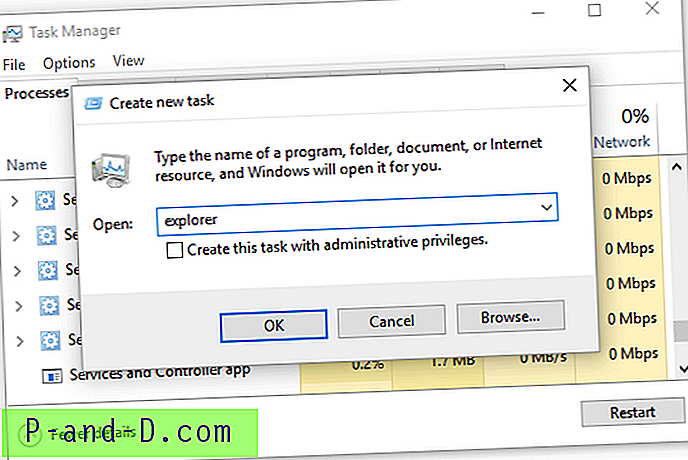
- Luk Task Manager.
Metode 2: Afslut og genstart Explorer i et enkelt klik ved hjælp af Task Manager
Nu er der en endnu bedre mulighed. Task Manager kan afslutte og genstarte Explorer-shell på én gang for dig.
- Åbn Task Manager og rulle ned til Windows-processorkategori .
- Højreklik på Windows Stifinder på listen, og klik på Genstart
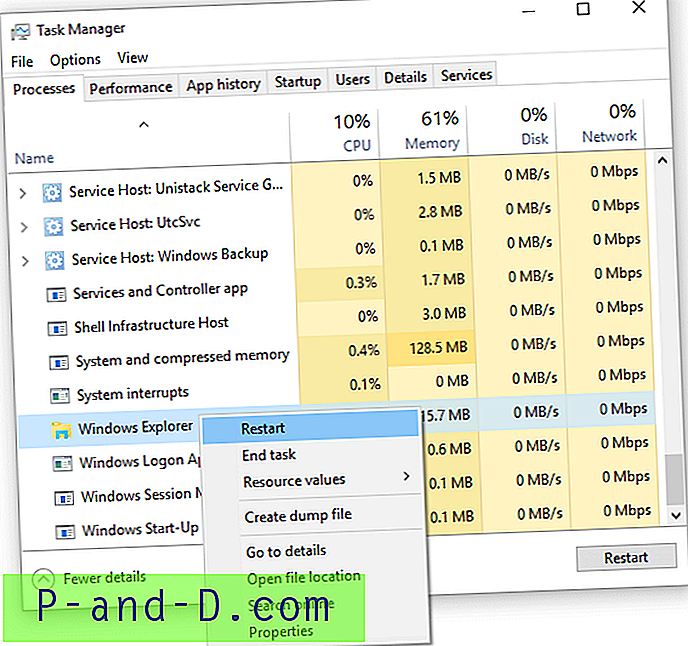
- Luk Task Manager
Dette lukker Windows Explorer shell sikkert og genstarter det automatisk!
RELATERET: Genstart Explorer med en genvej ved hjælp af en genvej, kommandolinje eller via højreklik-menu
Redaktørens note: Task Manager-indstillingen genstarter omgående shell. Mens du bruger den første metode, bestemmer du, hvornår du skal genstarte skallen, når du er afsluttet. Vælg hvilken mulighed der passer dig.